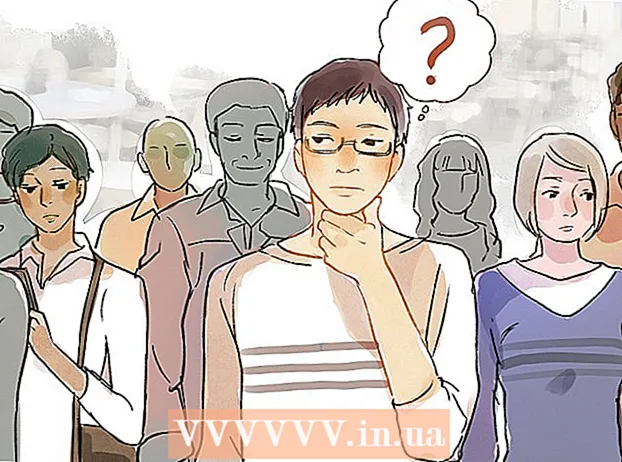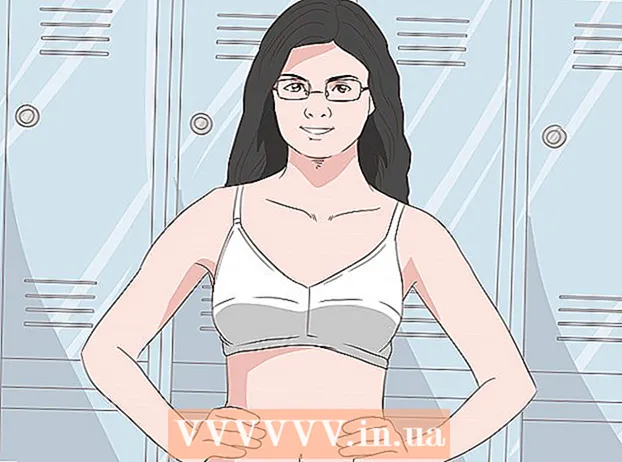Autor:
Judy Howell
Fecha De Creación:
1 Mes De Julio 2021
Fecha De Actualización:
1 Mes De Julio 2024

Contenido
- Al paso
- Método 1 de 3: eliminar una cuenta de forma permanente
- Método 2 de 3: salvaguardar una cuenta inactiva
- Método 3 de 3: Desactiva iMessage
- Advertencias
No existe una forma oficial de eliminar una ID de Apple, pero puede hacer que lo haga el servicio de atención al cliente si lo solicita de la manera correcta. Si no desea eliminar su identificación por completo, puede eliminar su información personal y dejar de usar su identificación. Si recientemente cambió de un iPhone a un tipo diferente de teléfono inteligente, puede apagar iMessage para poder recibir mensajes de texto con normalidad.
Al paso
Método 1 de 3: eliminar una cuenta de forma permanente
 Asegúrese de que desea eliminar permanentemente su ID de Apple. Cuando elimine su ID de Apple, ya no podrá acceder a todos los servicios y compras asociados con él. Por ejemplo, ya no podrá acceder a iCloud Mail y iCloud Drive. Perderá todas las compras realizadas con la cuenta, incluidas iTunes, App Store u otras tiendas web de Apple. Tampoco podrá acceder a iMessage.
Asegúrese de que desea eliminar permanentemente su ID de Apple. Cuando elimine su ID de Apple, ya no podrá acceder a todos los servicios y compras asociados con él. Por ejemplo, ya no podrá acceder a iCloud Mail y iCloud Drive. Perderá todas las compras realizadas con la cuenta, incluidas iTunes, App Store u otras tiendas web de Apple. Tampoco podrá acceder a iMessage. - Es posible que no necesite eliminar su cuenta por completo si desea mantener el acceso a su cuenta y sus compras. Puede cambiar los datos de su cuenta para que se eliminen todos sus datos de pago y datos personales. De esta manera, puede dejar que la cuenta exista sin tener que preocuparse de que alguien pueda acceder a sus datos. Vaya al método siguiente para obtener instrucciones detalladas.
- Si recientemente cambió de un iPhone a otro tipo de teléfono inteligente y ya no recibe mensajes de texto, vaya a la sección "Desactivar iMessage".
 Elimine todas las direcciones de correo electrónico asociadas con la cuenta. Cuando elimina permanentemente una ID de Apple, no puede crear una nueva ID con la misma dirección de correo electrónico. Mucha gente no se da cuenta de que no puede usar las otras direcciones de correo electrónico asociadas con la cuenta. Asegúrese de eliminar también estas otras direcciones de correo electrónico de su cuenta antes de eliminar la cuenta. De esta manera, más tarde puede crear una nueva cuenta con una de estas direcciones de correo electrónico.
Elimine todas las direcciones de correo electrónico asociadas con la cuenta. Cuando elimina permanentemente una ID de Apple, no puede crear una nueva ID con la misma dirección de correo electrónico. Mucha gente no se da cuenta de que no puede usar las otras direcciones de correo electrónico asociadas con la cuenta. Asegúrese de eliminar también estas otras direcciones de correo electrónico de su cuenta antes de eliminar la cuenta. De esta manera, más tarde puede crear una nueva cuenta con una de estas direcciones de correo electrónico. - Ir appleid.apple.com e inicie sesión con su ID de Apple.
- Haga clic en "Editar" junto a "Cuenta".
- Haga clic en la "X" junto a las direcciones de correo electrónico que desea eliminar de la cuenta. De esta forma, puede volver a utilizarlos más tarde si decide volver a crear una cuenta.
 Genere un pin de soporte. Necesita este Pin de soporte cuando llame al servicio de atención al cliente para que se elimine su cuenta. Puede crear un código PIN presionando appleid.apple.com ve a la sección "Seguridad" y selecciona "Generar PIN".
Genere un pin de soporte. Necesita este Pin de soporte cuando llame al servicio de atención al cliente para que se elimine su cuenta. Puede crear un código PIN presionando appleid.apple.com ve a la sección "Seguridad" y selecciona "Generar PIN".  Realice una copia de seguridad de los archivos y mensajes de correo electrónico que desee conservar. Ya no podrá acceder a su iCloud Mail y su iCloud Drive, así que asegúrese de hacer una copia de seguridad de todos los mensajes y archivos importantes antes de eliminar la cuenta.
Realice una copia de seguridad de los archivos y mensajes de correo electrónico que desee conservar. Ya no podrá acceder a su iCloud Mail y su iCloud Drive, así que asegúrese de hacer una copia de seguridad de todos los mensajes y archivos importantes antes de eliminar la cuenta. - Puede hacer una copia de seguridad de sus mensajes en su correo de iCloud moviendo los mensajes de su bandeja de entrada de iCloud a una bandeja de entrada en su computadora. No puede realizar una copia de seguridad de los correos electrónicos con un dispositivo iOS.
- Haga copias de cualquier documento que haya almacenado en su iCloud Drive. Es más fácil abrir estos documentos en una computadora Mac con Yosemite o superior, ya que puede encontrar fácilmente los archivos haciendo clic en "iCloud" en el Finder. Si está utilizando un dispositivo iOS, tendrá que abrir los documentos en las aplicaciones correspondientes y luego compartir las copias con su computadora.
- Haga una copia de seguridad de sus fotos. Todas las imágenes almacenadas en iCloud se perderán cuando elimine su cuenta. Asegúrese de haber guardado todas las imágenes importantes en su computadora antes de eliminar su cuenta.
 Llame al soporte técnico de Apple. En esta página, haga clic en "Obtenga soporte ahora" bajo el título "Países Bajos". Repase el plan paso a paso y deje sus datos, para que el Soporte técnico de Apple le devuelva la llamada o usted mismo pueda llamar al Soporte técnico de Apple más adelante.
Llame al soporte técnico de Apple. En esta página, haga clic en "Obtenga soporte ahora" bajo el título "Países Bajos". Repase el plan paso a paso y deje sus datos, para que el Soporte técnico de Apple le devuelva la llamada o usted mismo pueda llamar al Soporte técnico de Apple más adelante.  Llame al Soporte técnico de Apple al número de teléfono correcto y explique que desea eliminar su ID de Apple. Tendrás que demostrar quién eres, y para eso sirve el pin de soporte que creaste anteriormente. Eliminar una ID de Apple no es un procedimiento estándar, por lo que la persona que lo llama puede ser difícil o negarse. Apple no quiere que elimines tu ID de Apple, porque entonces pierden un cliente. Si el representante de servicio al cliente no puede ayudarlo, pregunte cortésmente si puede hablar con un supervisor y explicar su situación nuevamente.
Llame al Soporte técnico de Apple al número de teléfono correcto y explique que desea eliminar su ID de Apple. Tendrás que demostrar quién eres, y para eso sirve el pin de soporte que creaste anteriormente. Eliminar una ID de Apple no es un procedimiento estándar, por lo que la persona que lo llama puede ser difícil o negarse. Apple no quiere que elimines tu ID de Apple, porque entonces pierden un cliente. Si el representante de servicio al cliente no puede ayudarlo, pregunte cortésmente si puede hablar con un supervisor y explicar su situación nuevamente. - Es probable que le digan varias veces que perderá el acceso a todas sus compras. Deberá confirmar que comprende que está perdiendo el acceso a sus compras y datos.
- Todas las direcciones de correo electrónico asociadas con su cuenta ya no se pueden usar para crear una nueva ID de Apple más adelante.
Método 2 de 3: salvaguardar una cuenta inactiva
 Elimina tu ID de Apple en tu computadora de iTunes. Antes de asegurar su identificación, asegúrese de haber eliminado completamente su identificación de iTunes.
Elimina tu ID de Apple en tu computadora de iTunes. Antes de asegurar su identificación, asegúrese de haber eliminado completamente su identificación de iTunes. - Haga clic en el menú "Tienda" en iTunes y elija "Mostrar mi ID de Apple".
- Haga clic en el botón "Revocar todos los permisos". Esto eliminará su ID de Apple de cualquier dispositivo con el que haya iniciado sesión.
- Haga clic en el botón "Administrar dispositivos" y elimine todos sus dispositivos. Esto detendrá las descargas automáticas.
- Desactive la renovación automática para todas sus suscripciones, como iTunes Radio.
 Elimina tu ID de Apple de tu dispositivo iOS. Elimine su ID de Apple de sus dispositivos iOS antes de cambiar cualquier dato. De esta forma podrá iniciar sesión con una nueva ID de Apple.
Elimina tu ID de Apple de tu dispositivo iOS. Elimine su ID de Apple de sus dispositivos iOS antes de cambiar cualquier dato. De esta forma podrá iniciar sesión con una nueva ID de Apple. - Abra la aplicación Configuración y toque "iTunes y tiendas de aplicaciones".
- Toque su ID de Apple en la parte superior de la pantalla, luego toque "Cerrar sesión".
 Inicie sesión con su ID de Apple appleid.apple.com. Si no desea eliminar su cuenta por completo, puede eliminar toda su información personal de su cuenta y dejar que su cuenta exista sin hacer nada con ella. De esta forma, seguirá teniendo acceso a sus compras anteriores y a sus datos de iCloud. Inicie sesión en la página de administración de cuentas con su ID de Apple y contraseña.
Inicie sesión con su ID de Apple appleid.apple.com. Si no desea eliminar su cuenta por completo, puede eliminar toda su información personal de su cuenta y dejar que su cuenta exista sin hacer nada con ella. De esta forma, seguirá teniendo acceso a sus compras anteriores y a sus datos de iCloud. Inicie sesión en la página de administración de cuentas con su ID de Apple y contraseña.  Cambie su información personal. Siempre haga clic en el botón "Editar" para cambiar su nombre, dirección y fecha de nacimiento. Puede completar datos falsos en lugar de sus propios datos. De esta manera, puede eliminar toda su información personal de su ID de Apple.
Cambie su información personal. Siempre haga clic en el botón "Editar" para cambiar su nombre, dirección y fecha de nacimiento. Puede completar datos falsos en lugar de sus propios datos. De esta manera, puede eliminar toda su información personal de su ID de Apple.  Elimina tu información de pago. En la página de administración de la cuenta, busque la sección "Información de pago" y elimine su información de pago. No podrá eliminar su información de pago si hay una cantidad impaga o si ha cambiado de país recientemente.
Elimina tu información de pago. En la página de administración de la cuenta, busque la sección "Información de pago" y elimine su información de pago. No podrá eliminar su información de pago si hay una cantidad impaga o si ha cambiado de país recientemente.  Cambie la dirección de correo electrónico de su ID de Apple. Si más adelante desea poder utilizar la dirección de correo electrónico de su ID de Apple para crear una nueva ID de Apple, deberá cambiar la dirección de correo electrónico asociada con su cuenta a otra. Puede crear una nueva dirección de correo electrónico de forma gratuita en Yahoo !, Gmail u otro servicio de correo electrónico y utilizar esta nueva dirección para su ID de Apple. De esta manera, puede usar su antigua dirección de correo electrónico para crear una nueva ID de Apple más adelante.
Cambie la dirección de correo electrónico de su ID de Apple. Si más adelante desea poder utilizar la dirección de correo electrónico de su ID de Apple para crear una nueva ID de Apple, deberá cambiar la dirección de correo electrónico asociada con su cuenta a otra. Puede crear una nueva dirección de correo electrónico de forma gratuita en Yahoo !, Gmail u otro servicio de correo electrónico y utilizar esta nueva dirección para su ID de Apple. De esta manera, puede usar su antigua dirección de correo electrónico para crear una nueva ID de Apple más adelante.  Cierre la sesión de su cuenta. Su ID de Apple ya no contiene su información personal y de pago, y puede dejar la cuenta de forma segura. Aún podrá usar la cuenta si desea acceder a sus compras anteriores, pero no podrá realizar nuevas compras a menos que vuelva a ingresar sus datos reales.
Cierre la sesión de su cuenta. Su ID de Apple ya no contiene su información personal y de pago, y puede dejar la cuenta de forma segura. Aún podrá usar la cuenta si desea acceder a sus compras anteriores, pero no podrá realizar nuevas compras a menos que vuelva a ingresar sus datos reales.
Método 3 de 3: Desactiva iMessage
 Ve a la página "Anular el registro de iMessage". Si ha cambiado de un iPhone a un dispositivo Android u otro teléfono inteligente, es posible que no reciba los mensajes de texto que aún se envían a su ID de Apple. Puedes anular el registro de iMessage yendo a selfsolve.apple.com/deregister-imessage/en/en para llevar.
Ve a la página "Anular el registro de iMessage". Si ha cambiado de un iPhone a un dispositivo Android u otro teléfono inteligente, es posible que no reciba los mensajes de texto que aún se envían a su ID de Apple. Puedes anular el registro de iMessage yendo a selfsolve.apple.com/deregister-imessage/en/en para llevar.  Ingrese su número telefónico. Ingrese el número de teléfono en el que no está recibiendo sus mensajes correctamente. A continuación, recibirá un mensaje de texto de Apple con un código de confirmación.
Ingrese su número telefónico. Ingrese el número de teléfono en el que no está recibiendo sus mensajes correctamente. A continuación, recibirá un mensaje de texto de Apple con un código de confirmación.  Ingrese el código de confirmación que recibió. Al ingresar este código, confirma que es el propietario del número de teléfono. Su cuenta de iMessage ahora estará deshabilitada. Ahora debería recibir todos sus mensajes de texto de la forma habitual.
Ingrese el código de confirmación que recibió. Al ingresar este código, confirma que es el propietario del número de teléfono. Su cuenta de iMessage ahora estará deshabilitada. Ahora debería recibir todos sus mensajes de texto de la forma habitual.
Advertencias
- No es posible combinar varios ID de Apple. Si ha creado una cuenta nueva, no tendrá acceso a los datos de su cuenta anterior. Deberá iniciar sesión con su antigua identificación.